이 포스팅은 PC로 작성되었습니다.
모바일로 보시는 분들에게는 줄 바꿈이나 문단의 나눔 등이 어색하게 보일 수 있습니다.
교재를 만든다는 느낌으로 기초부터 차근차근 포스팅하고 있습니다.
혹시 이해가 안 되는 부분이 있다면 이 카테고리의 지난 포스팅부터 보시며 따라 해주세요~
일러스트레이터, 글자를 그림으로 바꾸기
이 포스팅은 PC로 작성되었습니다. 모바일로 보시는 분들에게는 줄 바꿈이나 문단의 나눔 등이 어색하게 보일 수 있습니다. 교재를 만든다는 느낌으로 기초부터 차근차근 포스팅하고 있습니다. 혹시 이해가 안 되..
mystee.tistory.com
먼저 위의 포스팅을 보고 글자를 그림으로 만드는 방법까지 실행해주세요.
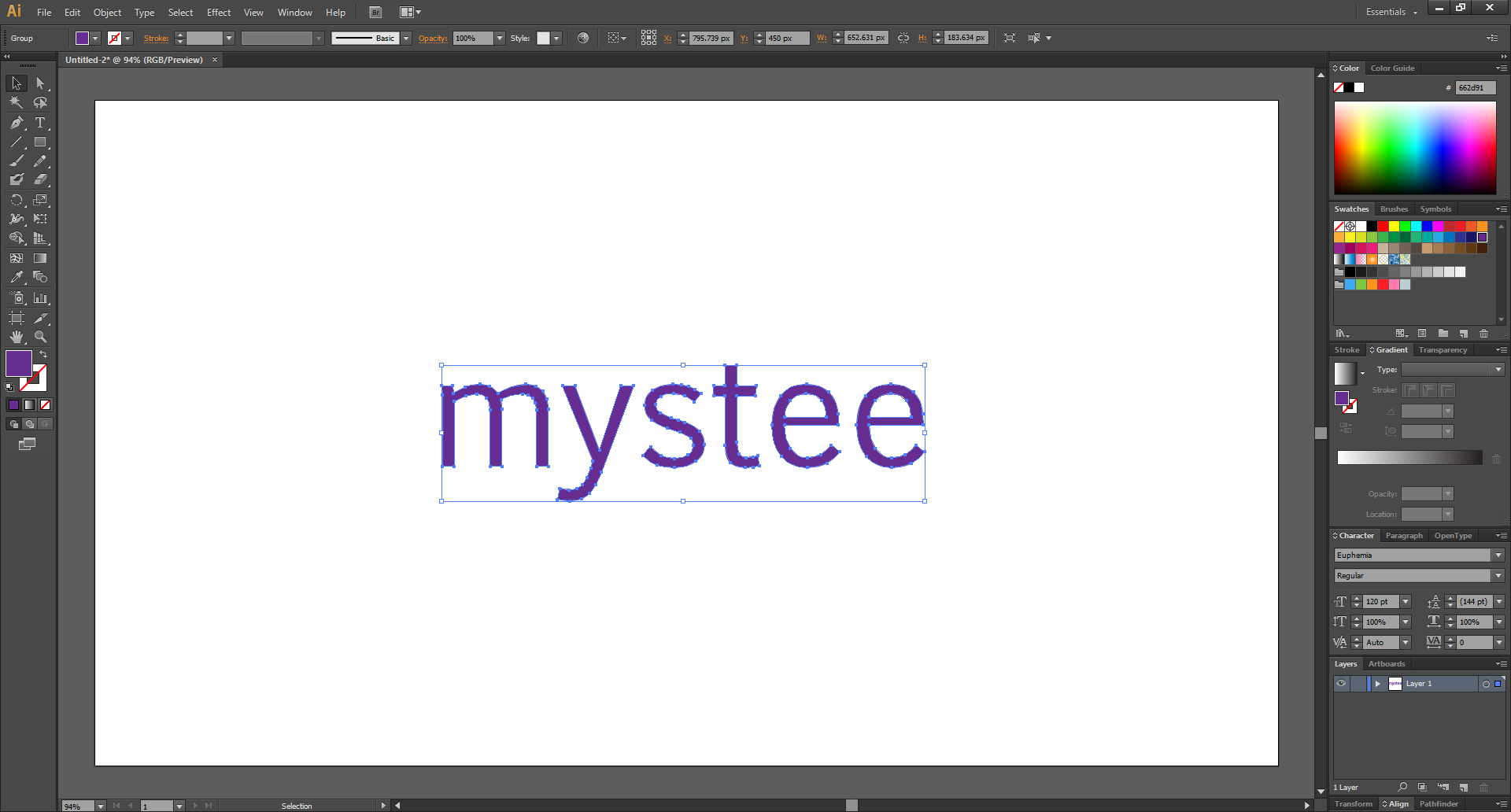
그리고 마음에 드는 색으로 변경해줍니다.

그대로 그림이 된 글자가 선택이 되어있는 상태로
3D Effects 패널을 불러옵니다.
상단 메뉴의 Window > Graphic Style Libraries > 3D Effects 입니다.
일러스트레이터, 오른쪽 메뉴(패널)들 불러오기
이 포스팅은 PC로 작성되었습니다. 모바일로 보시는 분들에게는 줄 바꿈이나 문단의 나눔 등이 어색하게 보일 수 있습니다. 교재를 만든다는 느낌으로 기초부터 차근차근 포스팅하고 있습니다. 혹시 이해가 안 되..
mystee.tistory.com

그리고 바로 첫 번째에 있는 칸을 클릭해보겠습니다.

그러면 이렇게 3D화가 됩니다.
하지만 패스들은 그대로입니다.
아직 완벽하게 3D화가 된 것은 아닌 것입니다.

상단 메뉴의 Object > Expand Appearance 를 클릭해줍니다.

그러면 완벽히 3D화가 됩니다.
글자의 뒤에 있는 그림자는 삭제를 해보겠습니다.

입체화가 된 글자 위에서 마우스 오른쪽 클릭을 하고 언그룹 Ungroup을 해줍니다.
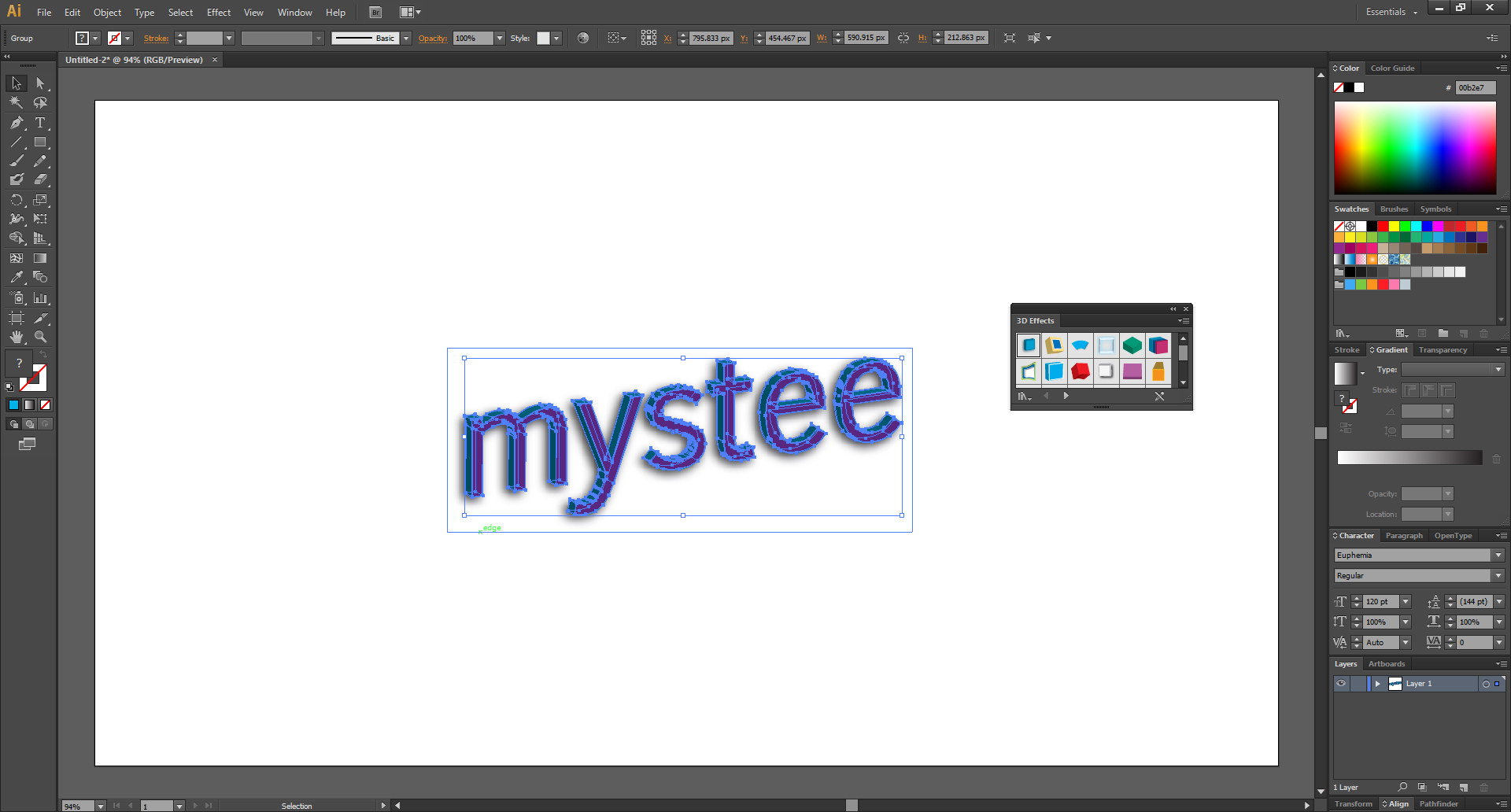
안쪽은 글자고 바깥쪽은 그림자입니다.
바깥쪽을 선택해주고 delete 키를 눌러 삭제를 합니다.

그러면 글자만 남게 됩니다.
그런데 깜빡하고 빼먹은 것이 있었습니다.
글자의 테두리 색을 바꾸는 것을 깜빡했습니다.
위에 꺼는 너무 어둡죠..
[Ctrl+Z]를 여러 번 눌러서 Object > Expand Appearance 를 하기 직전으로 돌아갑니다.

여기서 테두리의 색을 바꿔주면 됩니다.

다시 똑같은 과정을 거쳐서 완성~~
이 글이 도움이 됐다면 하단의 ♡ 공감 버튼을 꾹 눌러서 빨간 하트♥로 만들어주세요. (비로그인도 가능합니다!!)
지인에게 보여주고 싶은 글이었다면 공감 버튼 옆을 클릭해서 SNS에 공유해주세요.
댓글은 블로그 운영에 큰 힘이 됩니다.
'영상편집 映像編集 > 일러스트레이터 & 포토샵' 카테고리의 다른 글
| 일러스트레이터 CS6, 작업 환경 배경색 바꾸기 (0) | 2019.12.28 |
|---|---|
| 일러스트레이터, 입체적인 글자에 그림자 넣기 (feat. Mesh Tool) (2) | 2019.12.27 |
| 일러스트레이터, 글자를 그림으로 바꾸기 (3) | 2019.12.26 |
| 일러스트레이터, 단위 바꾸기 (3) | 2019.12.24 |
| 일러스트레이터, 구슬 느낌의 버튼 만들어보기 (2) | 2019.12.23 |




댓글